Tento článok vám pomôže pochopiť a vyriešiť problémy, kvôli ktorým sa váš Mac nespustí v režime obnovenia ľahko.
Mac, robustné zariadenie, ktoré je často preferované pre náročné úlohy, ako je vývoj aplikácií, nie je imúnne voči občasným chybám. A spustenie zariadenia do stavu obnovenia je jedným z najviac navrhovaných riešení mnohých problémov. Veci však môžu ísť ďalej na juh, ak sa MacBook nespustí do režimu obnovenia.
Môže to byť dosť frustrujúce, ak režim obnovenia Macu nefunguje, keď to potrebuje. Ale teraz, keď ste narazili na tento článok, môžete všetky svoje obavy odložiť nabok.
Prostredníctvom tohto článku vás oboznámime s odskúšanými a skutočnými opravami, vďaka ktorým sa počítač Mac nespustí do problému s režimom obnovenia. Predtým, ako začneme s riešeniami, sa však pozrime bližšie na príčiny problému.
Riešenie problémov sa stane prechádzkou, ak pochopíte možné dôvody, prečo sa Mac nespustí v režime obnovenia. Preto najprv diskutujme o tom istom.
Dôvody, prečo sa Mac nespustí v režime obnovenia
Nasledujúce sú najčastejšie dôvody, prečo sa Mac nespustí do režimu obnovenia.
- Zastaraná verzia pre Mac
- Problémy s klávesnicou
- Chýbajúci alebo poškodený obnovovací oddiel
- Problémy s pripojením klávesnice Bluetooth
Vyššie sme si zapísali možné príčiny problému, s ktorým sa stretávate, a odpovedali na jednu z najčastejšie kladených otázok, prečo môj Mac neprejde do režimu obnovenia? Teraz sústreďme svoju pozornosť na opravy tohto problému.
Ako opraviť počítač Mac sa nespustí do režimu obnovenia
Ak váš Mac neprejde do režimu obnovenia, môžete vyskúšať nižšie uvedené riešenia.
Oprava 1: Skontrolujte klávesnicu
Ak príkaz R na vašej klávesnici nefunguje, existuje vysoká pravdepodobnosť, že sa MacBook nespustí do režimu obnovenia. Preto by ste mali podľa týchto krokov skontrolovať a opraviť klávesnicu, aby ste problém odstránili.
- Odpojte aktuálnu klávesnicu a pripojte inú.
- Skúste zaviesť zariadenie do režimu obnovenia.
Ak sa zariadenie zavedie do režimu obnovenia plynulo, vaša pôvodná klávesnica je chybná a musíte ju vymeniť. Ak nová klávesnica nedokáže dostať Mac do režimu obnovenia, problém môžete vyriešiť pomocou nasledujúcich opráv.
Prečítajte si tiež: Mikrofón MacBooku nefunguje
Oprava 2: Skontrolujte, či je klávesnica správne pripojená
V prípade klávesnice Bluetooth môžu byť problémy s pripojením aj dôvodom, prečo váš MacBook neprejde do režimu obnovenia. Preto by ste mali správne pripojiť klávesnicu, aby sa zariadenie spustilo v režime obnovenia.
Prečítajte si tiež:
Oprava 3: Skúste resetovať SMC
System Management Controller (SMC) je neoddeliteľnou súčasťou systému Mac, ktorý riadi jeho napájanie, ventilátory, batériu a ďalšie dôležité funkcie. Váš Mac sa nespustí do režimu obnovenia, ak SMC nefunguje správne. Preto môžete resetovať SMC podľa týchto pokynov.
- Vypnite a úplne odpojte svoj Mac.
- Znovu zapojte Mac a stlačte Control, Shift, Option, a Moc tlačidlo na približne desať sekúnd.
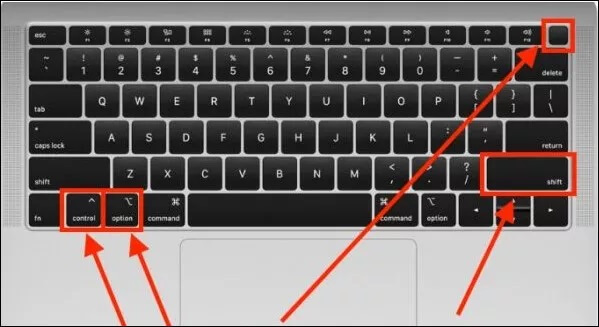
- Teraz skúste zaviesť MacBook do režimu obnovenia a skontrolujte, či je problém vyriešený alebo či sa nespustí.
Oprava 4: Použite inú klávesovú skratku
Skratka režimu obnovenia nebude fungovať na vašom Macu, ak má bezpečnostný čip T2. V prípade týchto počítačov Mac musíte použiť Option/Alt + Command (⌘) + R skratka pre vstup do režimu obnovenia. Nasledujúce zariadenia Mac sa dodávajú s bezpečnostným čipom T2.
- Mac Pro 2019
- iMac Pro
- Mac Mini 2018
- MacBook Pro 2018 alebo vyššie verzie
- MacBook Air 2018 alebo novší
Oprava 5: Skúste vytvoriť zavádzací inštalačný program
Zavádzací inštalačný program vám môže pomôcť obnoviť vaše zariadenie a opraviť Mac, ak sa nespustí do režimu obnovenia. Môžete teda použiť zavádzací inštalačný program (uschovajte USB pripravený) vykonaním nižšie uvedených krokov.
- Prejdite na počítače Mac Utility cez kartu Možnosti počas spúšťania Macu.
- Teraz vyberte Disková utilita možnosť a zapojte USB.
- Vyberte jednotku zo zoznamu možností, ktorý sa zobrazí.
- Keď sa Mac reštartuje, vykonajte opravy pri spustení.
Prečítajte si tiež: Ako obnoviť továrenské nastavenia Mac Wipe Macbook
Oprava 6: Využite bezpečný režim
Núdzový režim vypne nepodstatné funkcie, aby ste mohli identifikovať presný dôvod, prečo sa váš MacBook nespustí do režimu obnovenia. Pomôže vám to lepšie vyriešiť problém. Preto nižšie uvádzame, ako prejsť do núdzového režimu vášho počítača Mac.
- Vypnite zariadenie a stlačte Moc kým sa na obrazovke nezobrazí Spúšťacie disky a Možnosti.
- Stlačte tlačidlo Shift kľúč a podržte ho Pokračujte v núdzovom režime.
- Po vstupe do núdzového režimu a rozpoznaní problému skúste spustiť počítač Mac do režimu obnovenia. Ak sa váš Mac nespustí v režime obnovenia, môžete prejsť na ďalšiu opravu.
Oprava 7: Skúste vykonať zálohu Time Machine
Time Machine na vašom zariadení vám môže pomôcť spustiť Mac do režimu obnovenia. Nižšie sú uvedené kroky na obnovenie počítača Mac pomocou zálohy Time Machine, ak neprejde do režimu obnovenia.
- Vypnite Mac a zapojte Time Machine Backup.
- Zasiahnite Moc spolu s podržaním tlačidla možnosti kľúč.
- Raz nechajte tlačidlo Možnosti Startup Manager sa zobrazí na obrazovke.
- Vyberte záložnú jednotku a vyberte Návrat.
- Keď zariadenie vstúpi do okna na inštaláciu OS X, môžete na obnovenie svojho Macu použiť Time Machine Backup.
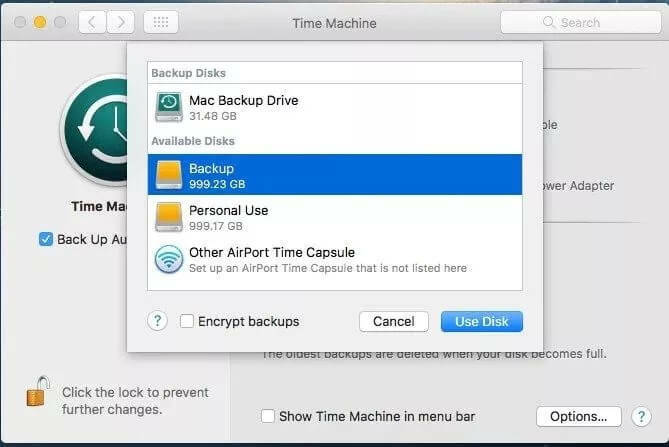
Oprava 8: Preinštalujte macOS pomocou Mac Internet Recovery
Môžete tiež skúsiť nainštalovať macOS cez Mac Internet Recovery, keď sa MacBook nespustí do režimu obnovenia. Nasledujú podrobné kroky, ako to urobiť.
- Vypnite zariadenie a znova ho zapnite.
- Po stlačení tlačidla napájania stlačte a podržte tlačidlo Možnosť, príkaz a R kláves, aby sa na obrazovke zobrazil rotujúci glóbus.
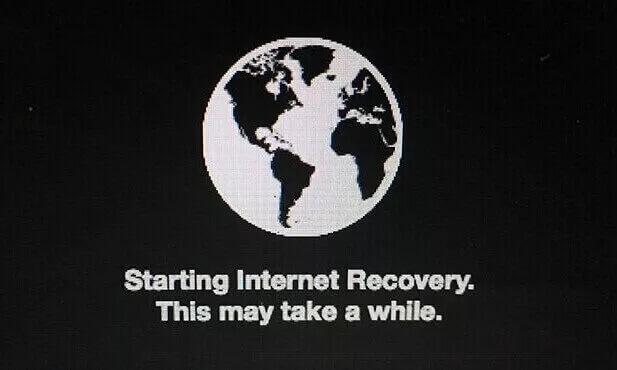
- Teraz nechajte klávesy a podľa sprievodcu na obrazovke znova nainštalujte macOS.
Vyššie sme sa pozreli na všetky riešenia, ktoré môžete použiť, ak sa váš Mac nespustí do režimu obnovenia. Teraz nám dovoľte odpovedať na otázky, ktoré by ste vy a naši ostatní čitatelia mohli mať v súvislosti s problémom, s ktorým sa stretávate.
Prečítajte si tiež: Ste na Macu nový? Šesť trikov, ktoré by mali začiatočníci so systémom MacOS vedieť
často kladené otázky
Nižšie odpovieme na niektoré otázky, ktoré môžu mať naši čitatelia o probléme s nefunkčným režimom obnovenia Mac.
Q1. Ako prinútim, aby sa môj Mac spustil do režimu obnovenia?
Môžete stlačiť a podržať Option/Alt-Command-R alebo ak to nefunguje, tak Shift-Option/Alt-Command-R vynútiť spustenie počítača Mac do režimu obnovenia. A ak všetko zlyhá, môžete problém vyriešiť pomocou vyššie uvedeného sprievodcu.
Q2. Ako preinštalujem macOS, ak obnovenie nie je k dispozícii?
Ak obnovenie nie je k dispozícii, môžete na preinštalovanie systému macOS vykonať nasledujúce kroky.
- Reštartujte zariadenie a zároveň držte tlačidlo Command+R kľúče.
- Po získaní loga Apple nechajte tieto tlačidlá.
- Nechajte svoj Mac prejsť do režimu obnovenia.
- Vyberte možnosť Preinštalujte macOS a ďalej s tým.
Q3. Ako spustím systém v núdzovom režime?
Tu sú kroky, ktoré môžete použiť na spustenie zariadenia v núdzovom režime.
- Zapnite alebo reštartujte zariadenie.
- Stlačte tlačidlo Shift a podržte ho, kým sa nezobrazí prihlasovacia obrazovka.
- Prihláste sa do svojho zariadenia.
- Vyberte Bezpečné spustenie z dostupných možností.
MacBook sa nespustí do režimu obnovenia: Opravené
V tomto článku sme sa pozreli na rôzne spôsoby, ako vyriešiť problémy, ak sa váš Mac nespustí do režimu obnovenia. Na vyriešenie problému môžete implementovať opravy uvedené vyššie.
Ak si myslíte, že existujú iné lepšie možnosti na vyriešenie problému, máte nejaké nejasnosti alebo chcete poskytnúť nejaké návrhy týkajúce sa nášho zápisu, môžete nás kontaktovať prostredníctvom sekcie komentárov nižšie.